Как Обойти Подтверждение Аккаунта Гугл После Сброса Самсунг Или Android
Вы столкнулись с той же проблемой,как обойти гугл аккаунт. Чтобы продолжить вход с обходом учетной записи Google? В таком случае эта статья будет вам полезна.
«Подтвердите ваш аккаунт. Это устройство было сброшено. Чтобы продолжить вход с учетной записью Google, которая ранее была синхронизирована на этом устройстве. Так что теперь я не могу пользоваться телефоном из-за этой дурацкой защиты от краж. Я получил этот телефон от члена семьи, и теперь никто из нас не может им пользоваться. Что мне делать?»
- Часть 1. Обход Гугл Аккаунта После Перезагрузки Устройства
- Часть 2: Обход Гугл Аккаунта С PassFab Android UnlockerГОРЯЧО
- Часть 3: Часто Задаваемые Вопросы О FRP
Часть 1. Обход Гугл Аккаунта После Перезагрузки Устройства
Защита от сброса к заводским настройкам предназначена для защиты вашего Android-устройства от воров, но пользователям очень легко застрять на странице «Подтвердите свою учетную запись» после сброса настроек. Далее мы расскажем, как обойти подтверждение аккаунта гугл после сброса.
Далее мы расскажем, как обойти подтверждение аккаунта гугл после сброса.
Случай 1.
- Шаг 1: Выберите язык и подключите устройство к сети (обычно Wi-Fi).
- Шаг 2: Нажмите там, где требуется ввести адрес электронной почты, чтобы клавиатура появилась.
- Шаг 3: На клавиатуре удерживайте символ «@», чтобы открыть меню настроек.
- Шаг 4: Нажмите «Настройки клавиатуры Google».
- Шаг 5: Коснитесь трех точек в правом верхнем углу экрана.
- Шаг 6: Выберите «Справка и отзыв».
- Шаг 7: Выберите «Использование клавиатуры Google» в меню справки.
- Шаг 8: Удерживайте любой текст на этой странице, чтобы выделить его, и коснитесь значка веб-поиска.
- Шаг 9: Под полем поиска нажмите «Настройки».
- Шаг 10: Прокрутите меню вниз и выберите «О телефоне».
- Шаг 11: Найдите номер сборки в меню и повторите его 7 раз, чтобы активировать параметры разработчика.
- Шаг 12: Вернитесь в меню и выберите Параметры разработчика.

- Шаг 13: Включите OEM-разблокировку и дважды нажмите «Назад».
- Шаг 14: Перезагрузите устройство и снова подключите его к сети.
Важное: Теперь вы обошли это устройство, сбросив его, чтобы продолжить вход с учетной записью Google. Вы можете запустить свое устройство и добавить новую учетную запись Google!
Случай 2.
Шаг 1.Подключите устройство к сети (обычно Wi-Fi).
Шаг 2.Вернитесь на экран приветствия и выберите Специальные возможности.
Шаг 3.Выберите Vision в меню специальных возможностей.
Шаг 4.Нажмите Talkback, чтобы войти в меню.
Шаг 5.Выберите Преобразование текста в речь.
Шаг 6.Щелкните значок настроек в Google Text-to-Speech Engine.
Шаг 7.Выберите «Настройки для Google Text-to-Speech Engine».
Шаг 8.Нажмите «Отзыв» в параметрах Google TTS.
Шаг 9.Под тем местом, где напишите отзыв, есть абзац. Щелкните последние три слова условия обслуживания в абзаце.
Шаг 10.После этого появится окно Google Chrome, когда вас попросят войти в систему, выберите Нет, спасибо.
Шаг 11.Затем вы войдете на страницу условий обслуживания, щелкните логотип Google на главной странице.
Шаг 12.Найдите тест в поле поиска.
Шаг 13.В качестве первого результата будет показан тест из Википедии. Держите слово «тест» в описании. Затем появятся всплывающие варианты, нажмите три точки справа.
Шаг 14.Выберите «Помощь» из трех вариантов.
Шаг 15.Нажмите Нет, спасибо, когда вас попросят войти в систему.
Шаг 16.Найдите настройки в окне поиска и откройте его.
Шаг 17.Выберите «Приложения» в настройках.
Шаг 18.Нажмите на три точки справа и выберите «Показать систему».
Шаг 19.Найдите в списке Мастер установки и коснитесь его.
Шаг 20.Щелкните Force Stop.
Шаг 21.Нажмите «Хранилище», и вы увидите «Очистить кеш», нажмите его.
Шаг 22.Дважды нажмите кнопку возврата, чтобы вернуться в Приложения.
Шаг 23.Выберите сервисы Google Play, затем повторите вышеуказанные шаги: нажмите «Остановить принудительно», «ОК» и «Отключить».
Шаг 24.Нажмите кнопку «Назад», чтобы вернуться к настройкам.
Примечание: Перезагрузите устройство и не подключайтесь к сети. Зайдите в настройки и выберите Общие, выберите Резервное копирование и сброс. Затем выберите Factory reset. Сбросить телефон и удалить все, затем сбросить. Теперь вы успешно можете обход гугл аккаунта!
Часть 2: Обход Гугл Аккаунта С PassFab Android Unlocker
Обход аккаунта Google — действительно хлопотный процесс. Вот замечательный инструмент PassFab Android Unlocker для снятия блокировки FRP на Samsung. Просто следуйте простым инструкциям ниже.
PassFab Android Unlocker — это универсальный инструмент для Android, который может дать вам несколько преимуществ:
- Прежде всего, PassFab Android Unlocker может обойти гугл аккаунт, даже если вы не знаете учетные данные FRP.
- Во-вторых, если ваши устройства Android, включая почти все телефоны Android, заблокированы с помощью пароля, PIN-кода, графического ключа или отпечатка пальца, вы можете разблокировать блокировку экрана с помощью PassFab Android Unlocker.

- В конце, он работает на всех версиях Android, поэтому вам не нужно беспокоиться, если на вашем устройстве Android установлена старая версия системы.
Как обойти FRP с помощью PassFab Android Unlocker:
Также читайте: Как Исправить Невозможность Активации Звонков По Wi-Fi В Это Время На Android
Часть 3: Часто Задаваемые Вопросы О FRP
Q1: Как отключить блокировку FRP?
В Настройках выберите Учетные записи. Затем коснитесь Google и щелкните свою учетную запись Google, чтобы удалить ее. После удаления учетной записи Google на вашем устройстве блокировка FRP отключена.
Q2: Удаляет ли FRP при перепрошивке телефона?
Нет, когда вы просто разрешаете OEM-разблокировку прошить телефон и выполнить сброс настроек до заводских, вам все равно потребуется войти в систему с учетной записью Google.
Q3: Будет ли рутирование телефона обходить FRP?
Как обойти подтверждение аккаунта гугл после сброса самсунг? Простое рутирование или отмена рутирования не имеет ничего общего с FRP. Вам по-прежнему необходимо войти в свою учетную запись Google.
Вам по-прежнему необходимо войти в свою учетную запись Google.
Откровенно говоря, предлагаем как удалить ранее синхронизированную учетную запись Google с Android от Samsung и LG. И мы предоставляем простые шаги для снятия блокировки Google FRP с помощью Passfab Android Unlocker. Если вам понравилась эта статья, поделитесь ею!
Обход гугл аккаунта 2023 — Самый простой метод
Данная статья обозревает наиболее простые и действенные способы, чтобы сделать обход аккаунта гугл. Если на вашем устройстве установлен пароль, то в случае кражи устройства, злоумышленники будут пытаться заполучить доступ к устройству путем сброса всех данных с устройства. Без ввода данных гугл аккаунта пользователь не сможет выполнить сброс устройства. Происходят и такие ситуации, что после покупки поддержанного устройства нам необходимо выполнить сброс до заводских настроек, а предыдущий владелец не помнит данные от гугл аккаунта. Мы собрали для вас 
- Часть 1. Самый простой метод для обхода гугл аккаунта 2022 — Tenorshare 4uKey for Android
- Часть 2: Другие способы для обхода гугл аккаунта
Tenorshare 4uKey for Android – самый простой метод и лучшая программа для сброса гугл аккаунта. Tenorshare 4uKey for Android быстро и легко удаляет любые виды блокировок экрана (пароль, графический ключ, пин-код и т.д.). Программа за пару кликов выполняет быстрый сброс, удаляет учетную запись Google, удаляет блокировку FRP c высокой скоростью.
Следуйте пошаговым действиям, чтобы обойти гугл аккаунт:
- Скачайте Tenorshare 4uKey for Android и установить на ПК или Mac;
- Теперь необходимо подсоединить ваше устройство Samsung к ПК или Mac с помощью USB-кабеля;
Далее выберите функцию «Удалить блокировку аккаунта Google (FRP)»
Затем необходимо выбрать операционную систему вашего устройства Samsung: Android 6/9/10 или Android 7/8 или Android 11/12.
 И потом нажмите на «Начать».
И потом нажмите на «Начать».На вашем устройстве Samsung вернитесь к самому первому экрану приветствия. Нажмите «Экстренный вызов», чтобы вызвать панель набора номера, с которой вам нужно ввести *#0*#. Затем ваше устройство немедленно перейдет в режим скрытой диагностики.
Потом нажмите кнопку «Далее» в правом нижнем углу окна программы. 4uKey начнет снимать блокировку FRP с вашего устройства.
Подождите немного, когда блокировка Google FRP будет успешно удалена, на экране появится сообщение об успешном выполнении, и ваше устройство Samsung немедленно перезагрузится.
После этого Блокировка аккаунта гугл снята. Теперь вы знаете, как с помощью программы Tenorshare 4uKey for Android сделать обход гугл аккаунта быстро и просто.
Часть 2: Другие способы для обхода гугл аккаунта
Способ 1: Обход гугл аккаунта через Официальный сброс/обход FRP
Существуют иные способы, чтобы сделать обход гугл аккаунта samsung. Они не требуют использования сторонних программ, но, чтобы применить их, необходимо знать данные о Google аккаунте и иметь официальные документы устройства.
Они не требуют использования сторонних программ, но, чтобы применить их, необходимо знать данные о Google аккаунте и иметь официальные документы устройства.
Вариант 1.
Введите данные от учетной записи гугл, а именно логин и пароль. Если вы приобрели поддержанное устройство, то рекомендуем узнать данные у предыдущего владельца.
Вариант 2.
Через персональный компьютер необходимо войти в настройки аккаунта гугл и отвязать устройство. Чтобы отвязать устройство, необходимо выполнить следующие действия:
Вариант 3.
Если у вас имеются чеки или любые документы на устройство, то обратитесь в сервисный центр.
Вариант 4.
Обойти FRP или сделать сброс можно во время замены ключевых модулей или системной платы устройства.
Способ 2: Обход гугл аккаунта через неофициальные методы
Теперь перейдем к неофициальным способам обход google аккаунта. В некоторых случаях вам понадобится ПК, стабильный Wi-Fi или Интернет, чтобы скачать необходимые программы.
Вариант 1.
- Сперва необходимо вставить Sim-карту в устройство, где необходимо удалить гугл акаунт;
- Совершите вызов на ваше устройство с другого гаджета;
- Теперь необходимо принять вызов и нажать кнопку, чтобы добавить новый вызов;
- Затем наберите случайные цифры и нажмите «Добавить номер в существующий аккаунт»;
- Далее введите данные от гугл аккаунта;
- И сохраните контакт в вашем аккаунте;
- Сделайте перезагрузку устройства.
Вариант 2.
Вариант 3.
Для того, чтобы выполнить обход гугл аккаунта через FastBoot, вам необходимо будет использовать ПК. Данный способ можно применить в том случае, если ваше устройство поддерживает Fastboot.
- Установите драйвера Android;
- Скачайте FastBoot на компьютер;
- Переведите ваше устройство Samsung в режим Bootlader;
- И введите следующие команды: fastboot oem clean_frp или выполнить такую команду fastboot erase persistent, fastboot erase frp, fastboot erase config
Итак, мы разобрали разные варианты обхода гугл аккаунта, как официальные, так и неофициальные. Безусловно, имея данные о гугл аккаунте, такие как пароль и логин, намного легче обойти аккаунт google. Но тем не менее, существуют различные способы сделать это не имея данных об аккаунте, с которыми мы с вами поделились.
Безусловно, имея данные о гугл аккаунте, такие как пароль и логин, намного легче обойти аккаунт google. Но тем не менее, существуют различные способы сделать это не имея данных об аккаунте, с которыми мы с вами поделились.
Заключение:
Случается, что при покупке б/у устройства Android у пользователей нет возможности узнать данные от гугл аккаунта от предыдущего владельца. И в таком случае приходится искать всевозможные способы обойти аккаунт Google. Если вы в раздумьях какая программа для обхода гугл аккаунта наиболее эффективная, то обязательно воспользуйтесь Tenorshare 4uKey for Android. Программа справляется с обходом FRP всего за несколько минут. Просто установите утилиту на компьютер, и вы получите полный доступ к устройству.
Tenorshare 4uKey for Android
Удалить блокировку экрана Android и обойти блокировку Samsung FRP
- Обход подтверждения аккаунта Google на устройствах Samsung (Android 6-12)
- Удалить пароль Android, шаблон, пин-код и блокировку отпечатков пальцев всего одним кликом
- Поддержка удаления блокировки экрана и FRP на Win и Mac
Скачать Бесплатно Скачать Бесплатно
3 эффективных способа обойти проверку учетной записи Google (FRP)
• Подано в: Разблокировка Android • Проверенные решения
Некоторое время назад я забыл пароль своей учетной записи Google и пин-код телефона, из-за чего попал в сложную ситуацию.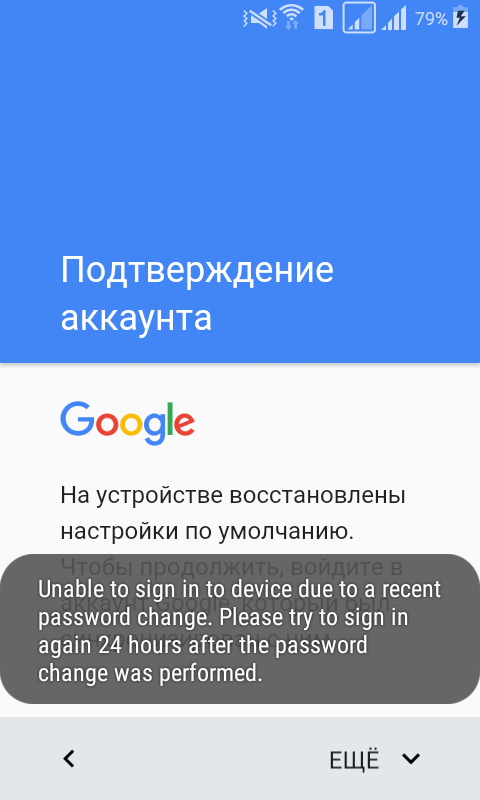 Я думал, что смогу разблокировать любое устройство, сбросив его до заводских настроек. Однако оказывается, что функция FRP (Factory Reset Protection) не позволяет нам просто так разблокировать любое устройство. К счастью, немного покопавшись, я смог узнать, как обойти блокировку Google FRP. Чтобы вам было проще, я перечислил 3 простых решения для обхода блокировки учетной записи Google на Android.
Я думал, что смогу разблокировать любое устройство, сбросив его до заводских настроек. Однако оказывается, что функция FRP (Factory Reset Protection) не позволяет нам просто так разблокировать любое устройство. К счастью, немного покопавшись, я смог узнать, как обойти блокировку Google FRP. Чтобы вам было проще, я перечислил 3 простых решения для обхода блокировки учетной записи Google на Android.
- Часть 1. Что такое проверка учетной записи Google?
- Часть 2. Как обойти проверку учетной записи Google на телефонах Samsung?
- Часть 3. Как обойти проверку учетной записи Google на телефонах LG?
- Часть 4. Как обойти проверку учетной записи Google на телефонах HTC?
- Часть 5. Как включить и отключить защиту от сброса до заводских настроек?
Часть 1. Что такое проверка учетной записи Google?
Проверка учетной записи Google (также известная как защита от сброса до заводских настроек) — это специальная функция безопасности, представленная в Android 5.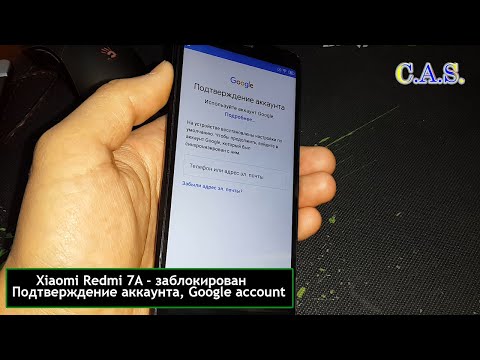 1 Lollipop. Ранее пользователи могли разблокировать устройство, сбросив его до заводских настроек в режиме восстановления. Теперь, после сброса устройства, Google попросит вас войти в связанную учетную запись, чтобы получить доступ к телефону.
1 Lollipop. Ранее пользователи могли разблокировать устройство, сбросив его до заводских настроек в режиме восстановления. Теперь, после сброса устройства, Google попросит вас войти в связанную учетную запись, чтобы получить доступ к телефону.
Как только устройство вернется к заводским настройкам, оно будет перезапущено, и вы получите такое приглашение. Чтобы продолжить, вам потребуется войти в учетную запись, которая ранее была связана с телефоном. Если вы не можете обойти учетную запись Google, ваш телефон не будет разблокирован. Это может быть проблемой для пользователей, которые купили подержанный телефон и не могут получить доступ к данным предыдущего владельца устройства. Поэтому некоторым пользователям необходимо обойти проверку учетной записи Google, что также называется «обход блокировки FRP».
Часть 2. Как обойти проверку учетной записи Google на телефонах Samsung?
Способ 1
Если у вас есть устройство Samsung, у вас не возникнет особых проблем с обходом блокировки Google. Эксперты придумали несколько умных шагов, которые могут разблокировать учетную запись Google на устройстве. Таким образом, пользователи могут впоследствии подключить свою учетную запись Google к устройству. Когда я забыл свою учетную запись Google, я сделал то же самое и получил потрясающие результаты. Вот как вы также можете обойти FRP на заблокированном телефоне Google.
Эксперты придумали несколько умных шагов, которые могут разблокировать учетную запись Google на устройстве. Таким образом, пользователи могут впоследствии подключить свою учетную запись Google к устройству. Когда я забыл свою учетную запись Google, я сделал то же самое и получил потрясающие результаты. Вот как вы также можете обойти FRP на заблокированном телефоне Google.
- Когда вы увидите экран подтверждения учетной записи Google, нажмите на опцию, чтобы получить клавиатуру. Просто убедитесь, что ваш телефон подключен к Интернету.
- Нажмите на символ «@» и удерживайте его некоторое время. Как только появится символ настроек (значок шестеренки), просто выберите его.
- Перейдите в настройки клавиатуры Google, а затем перейдите к опции «Дополнительно», нажав на значок гамбургера вверху.
- Посетите раздел «Справка и обратная связь» > «Справка» и выберите параметр «Использовать клавиатуру Google».
- Появится текстовое объяснение.
 Нажмите и удерживайте, чтобы выбрать любой текст на экране.
Нажмите и удерживайте, чтобы выбрать любой текст на экране. - После выбора фрагмента текста коснитесь параметра «Поиск в Интернете» (отображается в верхней части экрана).
- Это загрузит интерфейс поиска. Удалите введенный текст и вместо этого введите Настройки.
- Отсюда перейдите в «Настройки» > «О телефоне» и коснитесь его 7 раз подряд, чтобы разблокировать «Параметры разработчика».
- Перейдите в «Параметры разработчика» в настройках вашего телефона и включите функцию «Разблокировка OEM». Подтвердите свой выбор, так как это отключит функцию защиты устройства на вашем телефоне.
- Дважды нажмите кнопку «Назад» и перезагрузите устройство.
- После того, как ваше устройство будет перезагружено, вы не получите предыдущую подсказку. Вместо этого вам будет предложено добавить новую учетную запись Google.
- Войдите в систему, используя данные своей учетной записи Google, и разблокируйте устройство.

Вот и все! Следуя этому простому подходу, вы можете обойти блокировку Google на Samsung и вместо этого войти в свою учетную запись.
Способ 2
Другой способ обойти проверку учетной записи Google (блокировку FRP) — пропустить этапы проверки с помощью профессионального инструмента обхода блокировки FRP. Программное обеспечение dr.fone — Screen Unlock (Android) спасает, когда вы забыли учетную запись Google и пароль своего телефона Android или подержанного телефона. Это поможет вам обойти неизвестный пароль и блокировку FRP на ваших устройствах Samsung и сбросить их для повторного использования. Вы не потеряете данные с устройства при удалении любой блокировки, такой как блокировка frp, шаблон, PIN-код, пароль или отпечаток пальца на экране мобильного телефона.
dr.fone — Unlcok (Android)
Обход проверки учетной записи Google (блокировка FRP) на телефонах Android
- Поддержка обхода проверки учетной записи Google на Android 6/7/8/9/10/11/12.

- Решение в один клик, позволяющее избавиться от любой блокировки экрана, установленной на мобильном телефоне Samsung, будь то графический ключ, PIN-код, отпечаток пальца или пароль.
- Это безопасно, так как снимает только блокировку экрана, не влияя на данные телефона и не нарушая гарантию.
- Либо ваш телефон отключен, либо ему причинен физический ущерб, телефон взломан или вы забыли пароль, это программное обеспечение может помочь вам обойти блокировку экрана в любых условиях.
- Это программное обеспечение поддерживает практически все устройства Android. Скачать бесплатно выберите «Разблокировка экрана», чтобы инициировать его.
- Подключите телефон к Интернету и включите его. На главном экране блокировки перейдите к опции «Доступность».
- Зайдите в Vision > Talkback и включите его. Прокрутите немного вниз и включите параметр вывода текста в речь.
- Перейдите к функции преобразования текста в речь Google и перейдите в раздел «Отзывы» > «Условия обслуживания».
- Вы попадете на страницу поиска Google. Ищите в результатах все, что может отображать надежный источник (например, страницу Википедии).
- Нажмите и удерживайте ссылку и перейдите к дополнительным параметрам (три точки). Отсюда нажмите на опцию «Помощь».
- Отобразится панель поиска вашего устройства. Нажмите на опцию «Нет, спасибо» и введите «Настройки» в строке поиска.
- Выберите «Настройки» > «Приложения» > «Дополнительно».
 Посетите функцию «Показать систему» и нажмите «Мастер настройки».
Посетите функцию «Показать систему» и нажмите «Мастер настройки». - Во время работы мастера перейдите к опции «Хранилище» и выберите очистку кэша.
- Вернитесь и посетите Сервисы Google Play. Принудительно остановите его, а затем нажмите «Отключить».
- Дважды нажмите кнопку «Назад» и отключите доступ в Интернет (Wi-Fi или сетевые данные).
- Закройте экран и перезагрузите устройство. Он перезагрузится без отображения каких-либо параметров проверки.
- После восстановления включите телефон, выберите предпочитаемый язык и подключитесь к сети Wi-Fi.

- Перейдите к проверке и вместо того, чтобы вводить что-либо, коснитесь значка «Настройки» (шестеренка).
- После запуска настроек ввода HTC Sense перейдите в Личный словарь. Удерживайте опцию HTCVR и выберите поделиться ею.
- В параметрах общего доступа удерживайте значок Gmail и перейдите к информации о приложении.
- Перейдите в раздел «Уведомления» > «Настройки приложения». Посетите дополнительные настройки (значок с тремя точками) и выберите «Управление учетными записями».
- Откроются настройки вашего устройства по умолчанию. Перейдите в настройки Google > Поиск и сейчас > Карточки Now. Включите эту опцию и нажмите «Показать карты».
- Нажмите на опцию «Нет, спасибо», чтобы перейти в Google. Введите Google, чтобы перейти на его домашнюю страницу.
- Если вас попросят настроить учетную запись в Chrome, просто нажмите кнопку «Нет, спасибо», чтобы пропустить ее.

- Найдите «Quick ShortcutMaker» в Google и загрузите его APK-файл.
- Вернитесь назад и найдите «Загрузки», чтобы просмотреть все загруженные файлы. Найдите недавно загруженный APK-файл и установите его на свое устройство.
- Если ваше устройство блокирует установку, зайдите в его настройки безопасности и включите установку из неизвестных источников.
- После установки приложения запустите его и перейдите в Диспетчер учетных записей Google (введите адрес электронной почты и пароль).
- Нажмите «Попробовать» и перейдите к дополнительным параметрам, нажав на значок с тремя точками.
- Выберите вариант входа через браузер и вместо этого выберите вход с новой учетной записью.
- Почему телефон Android требует проверки Google после сброса
- Как обойти проверку учетной записи Google после сброса настроек
- Как сбросить, чтобы избежать проверки аккаунта Google
- Одновременно удерживайте нажатыми кнопки Power + Volume Down + Home (или Bixby для телефона Android без кнопки «Домой»), пока на телефоне не отобразится предупреждающий экран.
- Когда появится экран предупреждения, отпустите эти кнопки и нажмите кнопку увеличения громкости, чтобы ваш телефон перешел в режим загрузки.
- Перед сбросом удалите учетную запись Google с телефона. Если у вас есть несколько учетных записей Google, связанных с вашим телефоном, обязательно удалите их все.
- Выполните сброс до заводских настроек через «Настройки» > «Общее управление» > «Сброс» > «Сброс к заводским настройкам».

Выберите «Разблокировать экран Android и FRP», затем выберите «Снять блокировку Google FRP», чтобы начать процесс разблокировки FRP.
Шаг 2. Выберите версию ОС Android, затем нажмите «Пуск».
Выберите целевую версию ОС вашего устройства Samsung. Если вы не знаете версию ОС, выберите «Не уверен в версии ОС», чтобы выяснить это.
Здесь в качестве примера используется «Android OS 6/9/10», чтобы показать вам, как обойти проверку учетной записи Google (блокировку FRP), а затем подключить устройство Samsung к компьютеру.
После подключения устройства «Разблокировка экрана» отправит уведомление на заблокированное устройство Samsung.
Шаг 4. Проверьте и следуйте инструкциям по настройке телефона Samsung.
Нажмите «Просмотр» на устройстве Samsung. И это приведет вас к Samsung App Store. Затем установите или откройте интернет-браузер Samsung. Затем введите и перенаправьте URL-адрес «drfonetoolkit.com» в браузере.
Шаг 5. Нажмите кнопку «Android6/9/10» на следующей странице. И нажмите кнопку «Открыть настройки», чтобы продолжить. Затем выберите опцию «Закрепить».
Шаг 6. Выберите «Не требовать» по умолчанию и нажмите «Продолжить».
Здесь необходимо установить PIN-код для последующих шагов. Запомните этот PIN-код.
Затем нажмите «Пропустить», чтобы продолжить.
Шаг 7. Нажимайте кнопку «<» на устройстве, пока не вернетесь на страницу подключения к Wi-Fi. Затем нажмите кнопку «Далее», чтобы продолжить.
Для числа «11» введите PIN-код, который вы только что установили на странице PIN, и нажмите «Продолжить».
Когда отображается страница входа в учетную запись Google с возможностью пропуска, вы успешно обходите блокировку FRP! Нажмите «Пропустить» и продолжайте.
Поздравляем! Следуя шагам, упомянутым выше, блокировку Google FRP можно успешно обойти на вашем устройстве Samsung.
Попробовать сейчас Попробовать сейчас
Часть 3. Как обойти проверку учетной записи Google на телефонах LG?
Помимо Samsung, у многих пользователей также есть телефоны LG Android. Когда я забыл пароль своей учетной записи Google, я не смог разблокировать свой телефон LG. В большинстве мест были запутанные или неполные инструкции, которые не соответствовали моим требованиям. Не волнуйся — я тебя прикрою. Чтобы обойти Google, функцию FRP на телефоне LG, выполните следующие действия:
Не волнуйся — я тебя прикрою. Чтобы обойти Google, функцию FRP на телефоне LG, выполните следующие действия:
Следуя этим простым шагам, вы сможете обойти блокировку учетной записи Google на телефонах Android LG.
Узнайте больше советов о том, как разблокировать телефон LG без пароля здесь.
Часть 4. Как обойти проверку учетной записи Google на телефонах HTC?
Помимо Samsung и LG, многие люди также используют телефоны HTC. В этом случае вы можете выполнить следующие действия, чтобы обойти блокировку Google.
Таким образом, вы сможете войти в систему с новой учетной записью Google вместо существующей.
Часть 5. Как включить и отключить защиту от сброса до заводских настроек?
Поскольку проверка учетной записи Google является функцией Android по умолчанию, нам не нужно вносить какие-либо радикальные изменения, чтобы включить или отключить ее. Просто убедитесь, что ваш телефон работает на Android 5.1 или более поздней версии.
Просто убедитесь, что ваш телефон работает на Android 5.1 или более поздней версии.
Чтобы включить функцию защиты от сброса к заводским настройкам, перейдите в «Настройки» > «Учетные записи» вашего устройства и убедитесь, что учетная запись Google привязана. Вы также можете добавить вторую учетную запись Google, если хотите. Просто убедитесь, что вы знаете идентификатор и пароль этой учетной записи.
Чтобы отключить это, перейдите в «Настройки» вашего телефона > «Учетные записи» и выберите связанную учетную запись Google. Перейдите к дополнительным параметрам и вручную удалите учетную запись. Как только учетная запись Google будет удалена, FRP автоматически отключится на устройстве.
Вывод:
Следуя этому руководству, вы наверняка сможете обойти блокировку учетной записи Google на Android. Я перечислил специализированные решения для Samsung, LG, а также устройств HTC. Если ни одно из этих решений не сработает, вы также можете воспользоваться помощью специального инструмента Android для разблокировки (например, dr. fone — Unlock). Примените эти методы, чтобы обойти учетную запись Google, и сообщите нам о своем опыте в комментариях ниже.
fone — Unlock). Примените эти методы, чтобы обойти учетную запись Google, и сообщите нам о своем опыте в комментариях ниже.
Бесплатная загрузка Бесплатная загрузка
Как обойти проверку Google после сброса настроек Android
Ваш телефон Android сообщает, что он был сброшен и требует проверки учетной записи Google, как показано на рисунке ниже, но у вас ее нет учетные данные учетной записи Google? В этой статье показано, как обойти проверку учетной записи Google после сброса настроек на телефонах Android.
Почему телефон Android требует проверки Google после сброса
Если ваш телефон Android связан с учетной записью Google, и в то же время вы сбрасываете его каким-либо способом, кроме настроек устройства, он запросит подтверждение учетной записи Google после сброса.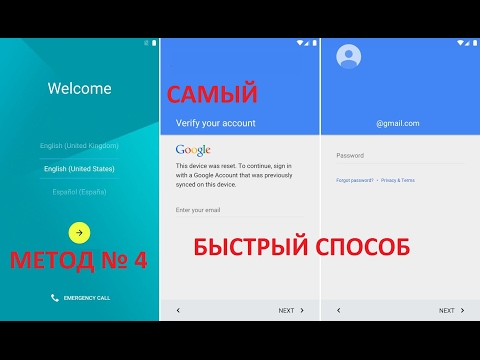 Это связано с функцией Factory Reset Protection в ОС Android версии 5.1 и выше, которая была разработана Google, чтобы гарантировать, что никто не сможет использовать ваш телефон Android с помощью простого сброса до заводских настроек, если он потерян или украден.
Это связано с функцией Factory Reset Protection в ОС Android версии 5.1 и выше, которая была разработана Google, чтобы гарантировать, что никто не сможет использовать ваш телефон Android с помощью простого сброса до заводских настроек, если он потерян или украден.
Когда появится подтверждение учетной записи Google, вы должны ввести учетную запись Google и пароль, которые ранее были синхронизированы на этом телефоне, чтобы подтвердить, прежде чем вы сможете повторно активировать и использовать телефон. Нет кнопки, чтобы пропустить этот интерфейс, и все, что вы можете сделать, это найти способ обойти его, если у вас нет учетной записи Google.
Как обойти проверку учетной записи Google после сброса настроек
В некоторых случаях вам необходимо сбросить настройки телефона до заводских, до этого вы не можете удалить связанную учетную запись Google или даже получить доступ к своему телефону. Например, ваш телефон зависает или не гудит, вы забыли пароль экрана блокировки телефона и т.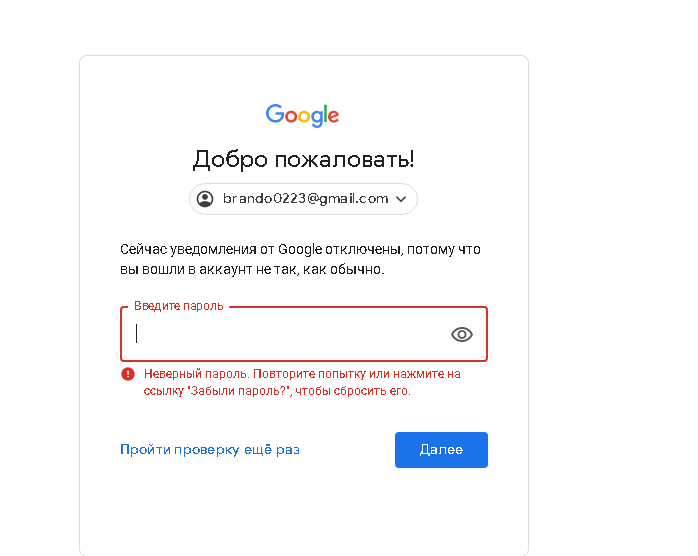 д. В этом случае ваш телефон неизбежно отобразит подтверждение учетной записи Google после сброса.
д. В этом случае ваш телефон неизбежно отобразит подтверждение учетной записи Google после сброса.
Если это произойдет с вами, не беспокойтесь, вот как обойти проверку учетной записи Google после сброса настроек. Все, что вам нужно, это мощное и в то же время простое в использовании программное средство iSumsoft Android Password Refixer .
Загрузите и установите iSumsoft Android Password Refixer на свой компьютер, затем подключите телефон к этому компьютеру и выполните следующие действия, чтобы обойти проверку учетной записи Google. Не волнуйся. Весь процесс занимает всего несколько минут и несколько щелчков мыши, без каких-либо сложных шагов.
Загрузить
Шаг 1: Запустите iSumsoft Android Password Refixer.
После установки iSumsoft Android Password Refixer на ваш компьютер он автоматически создает ярлык на рабочем столе Windows. Поэтому вам просто нужно дважды щелкнуть ярлык на рабочем столе, чтобы запустить программное обеспечение.
Затем вам нужно нажать кнопку Установить в верхней части интерфейса программного обеспечения (если отображается), чтобы установить специальный драйвер USB, необходимый программному обеспечению для обнаружения телефона.
Шаг 2: Выберите опцию «Разблокировать Google Lock».
Выберите вариант « Разблокировать Google Lock » из двух вариантов, представленных в интерфейсе программного обеспечения, и при входе на следующую страницу нажмите кнопку «Пуск», чтобы продолжить.
Шаг 3: Загрузите прошивку Android.
Теперь вам нужно скачать пакет прошивки Android, необходимый для обхода проверки аккаунта Google. Программное обеспечение автоматически загрузит его для вас, и вам не нужно будет переходить по какой-либо другой ссылке или веб-сайту, чтобы загрузить его.
Что вам нужно сделать, это ввести номер модели вашего телефона и ISO-код страны в интерфейсе программного обеспечения, затем выбрать путь загрузки и путь распаковки для пакета прошивки, а затем нажать Загрузить , чтобы начать загрузку прошивки на ваш компьютер.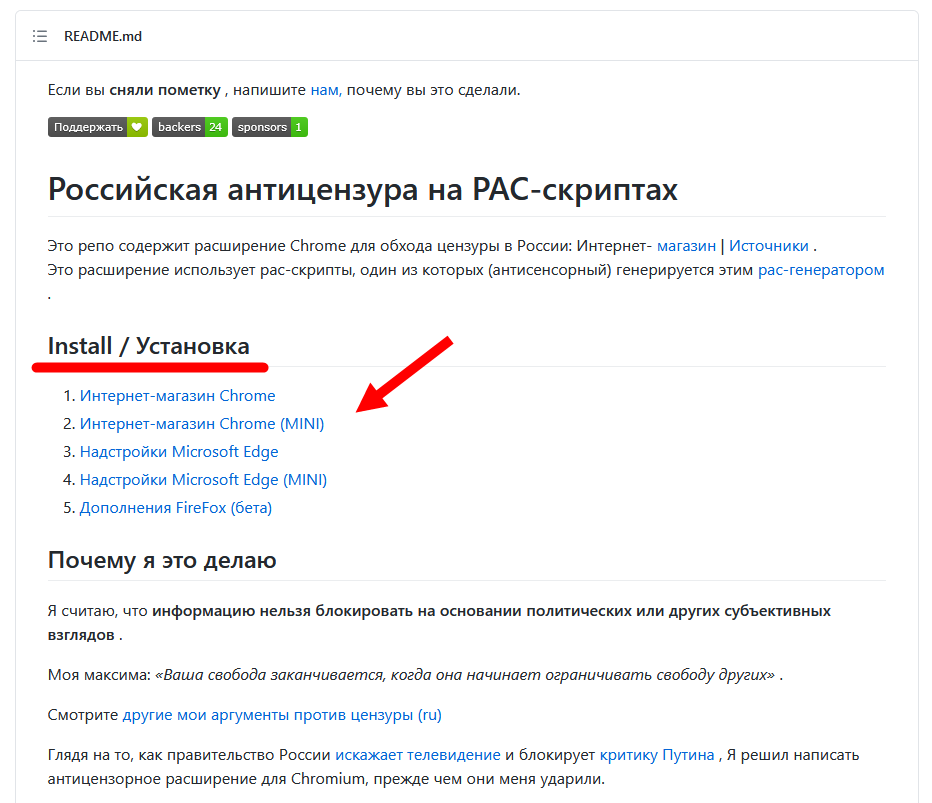
Дождитесь завершения загрузки прошивки. Это займет несколько минут, в зависимости от скорости сети вашего компьютера. Внезапное отключение сети приведет к сбою загрузки микропрограммы, поэтому убедитесь, что ваш компьютер подключен к стабильной сети.
Шаг 4: Перезагрузите телефон в режим загрузки.
Когда прошивка будет готова, вам необходимо выполнить шаги на экране, чтобы перевести телефон в режим загрузки.
Конкретный подход заключается в следующем.
Когда телефон перейдет в режим загрузки, нажмите Start в правом нижнем углу интерфейса программы, чтобы начать обход проверки учетной записи Google.
Шаг 5. Обход проверки учетной записи Google
Дождитесь завершения обхода. Это займет несколько минут.
Когда интерфейс программного обеспечения показывает, что блокировка Google была успешно удалена, это означает, что проверка учетной записи Google успешно обойдена с вашего телефона.
Ваш телефон включится, и вы сможете заново настроить его без необходимости подтверждать какую-либо учетную запись Google.
Как восстановить заводские настройки, чтобы избежать проверки Google
Если вы собираетесь (но не сбрасываете) телефон Android до заводских настроек, вы должны знать, как сбросить настройки телефона, чтобы избежать проверки учетной записи Google. Вы можете сделать любое из следующего.


 И потом нажмите на «Начать».
И потом нажмите на «Начать».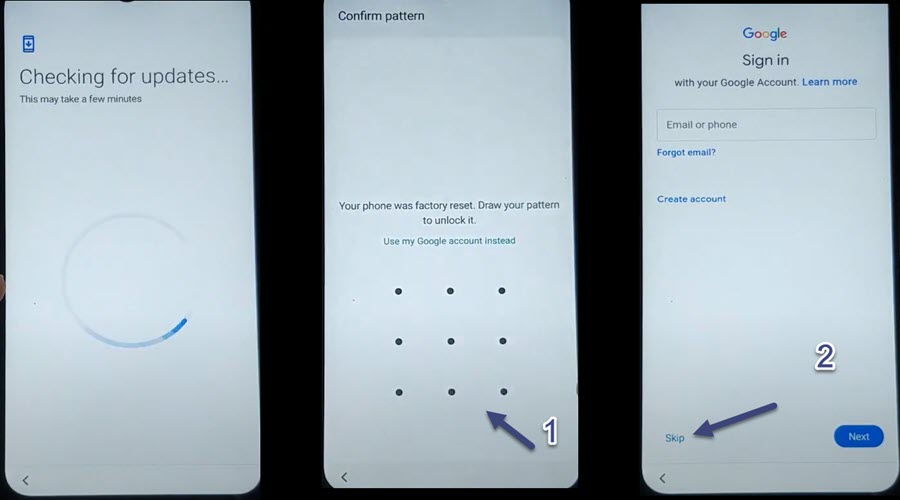 Нажмите и удерживайте, чтобы выбрать любой текст на экране.
Нажмите и удерживайте, чтобы выбрать любой текст на экране.

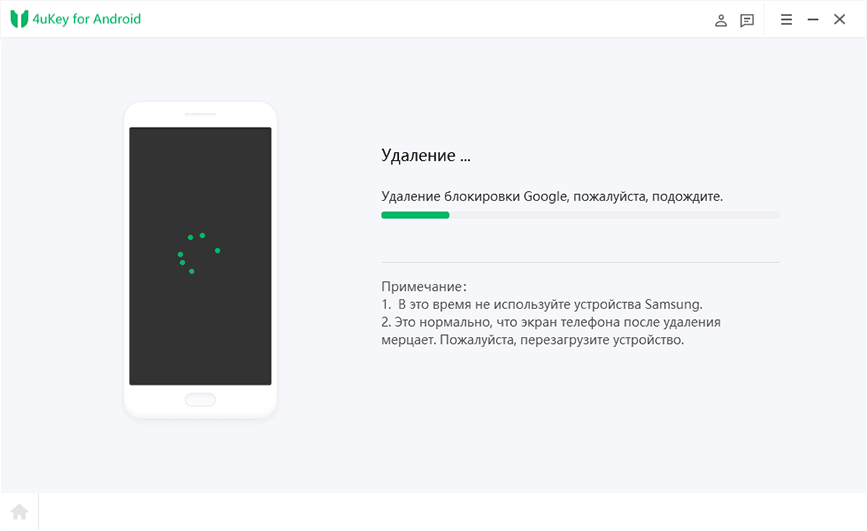 Посетите функцию «Показать систему» и нажмите «Мастер настройки».
Посетите функцию «Показать систему» и нажмите «Мастер настройки».
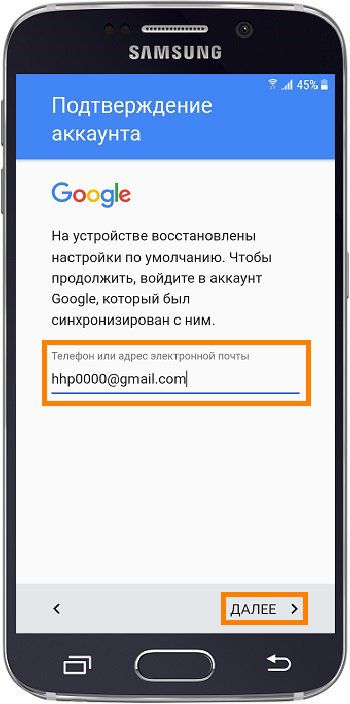

Ваш комментарий будет первым